ПРАКТИЧЕСКАЯ РАБОТА №7 (8 часов). Тема знакомство
 Скачать 0.57 Mb. Скачать 0.57 Mb.
|
Задания для самостоятельной работыОткройте базу данных "Фирма". Выполните команду: вкладка ленты Создание - Мастер запросов - Простой запрос. В появившемся диалоговом окне (рисунок 4) в поле Таблицы и запросы укажите таблицу Сотрудники, в списке Доступные поля с помощью инструмента ">" выберите поля Фамилия,Имя,Телефон.Названные поля переместятся в список Выбранные поля. Нажмите кнопку Далее. 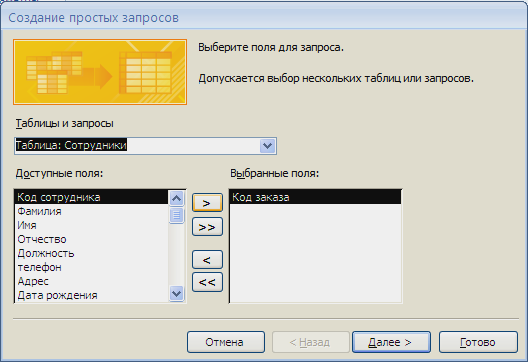 Рисунок 4 - Создание простого запроса с помощью Мастера запросов Введите имя запроса - Телефоны - и нажмите кнопку Готово. Перед вами появится запрос, в котором можно просмотреть телефоны всех сотрудников. Это самый простой запрос - извлечение определенных полей каждой записи таблицы. Закройте окно запроса. Повторно выполнить сохраненный запрос можно, дважды щелкнув по имени запроса слева в окне "Все объекты Access". Следующий запрос попробуйте создать с помощью Конструктора, для этого выполните команду: вкладка ленты Создание - Конструктор запросов. В диалоговом окне Добавление таблиц выберите таблицу Клиенты и щелкните на кнопке Добавить,а затем - на кнопке Закрыть. Чтобы перенести нужные поля (Названиекомпании,Адрес,Номертелефона) из списка полей таблицы в бланк запроса, необходимо по ним дважды щелкнуть левой кнопкой мыши (рисунок 5). Значки 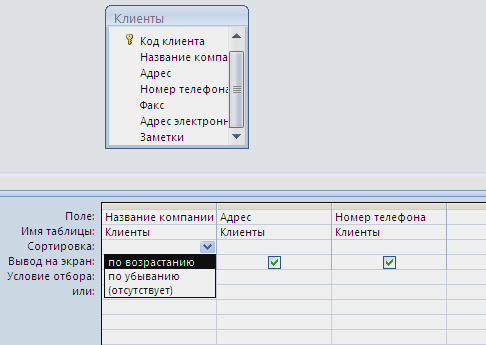 Рисунок 5 - Создание запроса в режиме Конструктора Чтобы отсортировать записи в поле Названиекомпаниив алфавитном порядке, необходимо в раскрывающемся списке строки Сортировкавыбрать пункт повозрастанию. Выполните запрос, нажав кнопку  на вкладке ленты Конструктор. на вкладке ленты Конструктор.Сохраните запрос с именем Адреса клиентов. В данном запросе кроме отбора полей каждой записи выполнена еще и их сортировка по значениям одного из полей. Закройте запрос. Создайте запрос Днирождения,в котором можно будет просмотреть дни рождения сотрудников. Допустим, мы хотим узнать, у кого из сотрудников день рождения в текущем месяце, например в апреле. Для этого воспользуемся режимом Конструктора: Создание - Конструктор запросов. В диалоговом окне Добавление таблиц выберите таблицу Сотрудникии щелкните на кнопке Добавить,а затем - на кнопке Закрыть. Перенесите нужные поля (Фамилия,Имя,Датарождения) из списка полей таблицы в бланк запроса (рисунок 6). В строке Условиеотборадля поля "Датарождения"введите значение *. 04. *, нажмите Enter. В данной записи * означают, что дата и год рождения могут быть любыми, а месяц 4-м (т.е. апрель). После этого окно запроса должно выглядеть так, как оно представлено на рисунке 5. 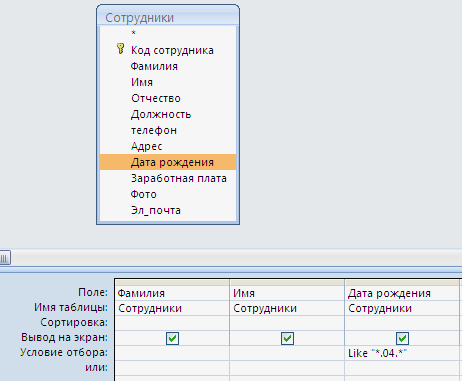 Рисунок 6 - Создание запроса c условием отбора по значению одного из полей Закройте Конструктор и просмотрите полученный результат. Если в запросе Дни рождения нет ни одной записи, значит, в таблице Сотрудники нет ни одного человека, родившегося в апреле. Добавьте в таблицу Сотрудникине- сколько человек, родившихся в апреле, и посмотрите, как изменится запрос. За- просы автоматически обновляются при каждом открытии. Если нам нужно узнать, кто из сотрудников родился в мае, то придется создать новый запрос или изменить условие в существующем запросе Днирождения.Данная процедура является неудобной и занимает много времени. Если приходится часто выполнять запрос, но каждый раз с новыми значениями условий, используют запрос с параметром. При запуске такого запроса на экран выводится диалоговое окно для ввода значения в качестве условия отбора. Откройте запрос Дни рождения в режиме Конструктора. Чтобы создать запрос с параметром, пользователю необходимо ввести текст сообщения в строке Условиеотборабланка запроса (рисунок 7). 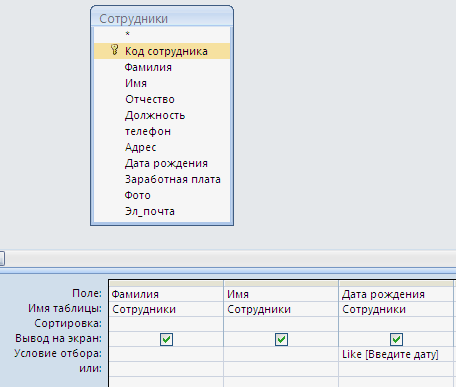 Рисунок 7 - Создание запроса с параметром Запись Like [Введите дату] означает, что при выполнении запроса поя- вится диалоговое окно (рисунок 8) с текстом "Введите дату" и полем для ввода условия отбора. Если ввести условие *. 04.*, то в запросе появится список со- трудников, родившихся в апреле. Запустите запрос еще раз и введите значение *.05.*, посмотрите, как изменился список сотрудников.  Рисунок 8 - Окно для ввода условия отбора Измените запрос Телефонытак, чтобы при его запуске выводилось диалоговое окно с сообщением "Введите фамилию". Поскольку в запросе нужно вывести конкретную фамилию, в условии отбора слово Like писать не надо. Измените запрос Телефоны так, чтобы при его запуске запрашивались не только фамилия, но и имя сотрудника. Самостоятельно создайте запрос Выполненныезаказы,содержащий следующие сведения: фамилия и имя сотрудника, название компании, с которойон работает, отметка о выполнении и сумма заказа. Данные запроса возьмите из нескольких таблиц. В условии отбора для логического поля Отметкаовыполнениивведите Да, чтобы в запросе отображались только выполненные заказы. Сделайте так, чтобы столбец Отметкаовыполнениине выводился на экран. Создайте запрос Суммазаказа,в котором будут отображаться заказы на сумму более 50000руб. Измените запрос, чтобы сумма заказа была от 20000до 50000руб. Для данных запросов в условии отбора можно использовать операторы сравнения >,<,=,>=<=<> и логические операторы And, Or,Notи др. (рисунок 9). 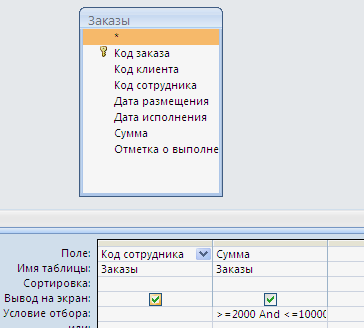 Рисунок 9 - Условие отбора с использованием логических операторов Иногда в запросах требуется произвести некоторые вычисления, на- пример посчитать налог 13% для каждой сделки. Для этого откройте запрос Сумма заказав режиме Конструктора. В пустом столбце бланка запроса щелкните правой кнопкой мыши на ячейке Поле и в появившемся контекстном меню выберите команду Построить.Перед вами появится окно Построительвыражений(рисунок 10), который состоит из трех областей: полявыражения,кнопокоператоровиэлементоввыражения. Сверху располагается поле выражения, в котором оно и создается. Вводимые в это поле элементы выбираются в двух других областях окна По-строителявыражений. В левом списке откройте папку Запросы и выделите запрос Сумма за-каза.В среднем списке выделите поле Суммаи нажмите кнопку Вставить.Идентификатор этого поля появится в поле выражения Построителя. Щелкните на кнопке * и введите 0,13 (см. рисунок 10). Таким образом, мы посчитаем налог 13%. Нажмите кнопку OK, после чего в ячейке свойства Поле появится зна- чение "Выражение!: [Сумма]*0,13". Замените Выражение1на Налог. Выполните запрос и посмотрите, что у вас получилось. 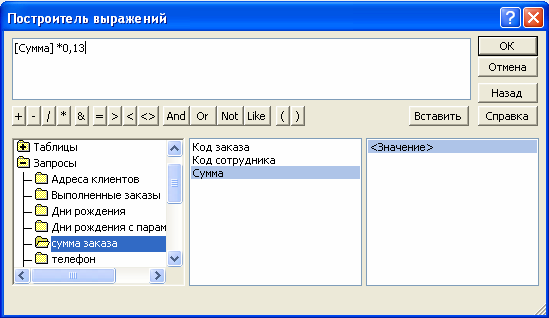 Рисунок 10 - Построитель выражений Используя Построитель выражений, добавьте в запрос Сумма заказаполе Прибыль, в котором будет вычисляться доход от заказа (т.е. Сумма минус Налог). Создайте запрос Менеджеры, с помощью которого в таблице Сотрудники найдите всех менеджеров фирмы. Покажите работу преподавателю, ответьте на контрольные вопросы. |
